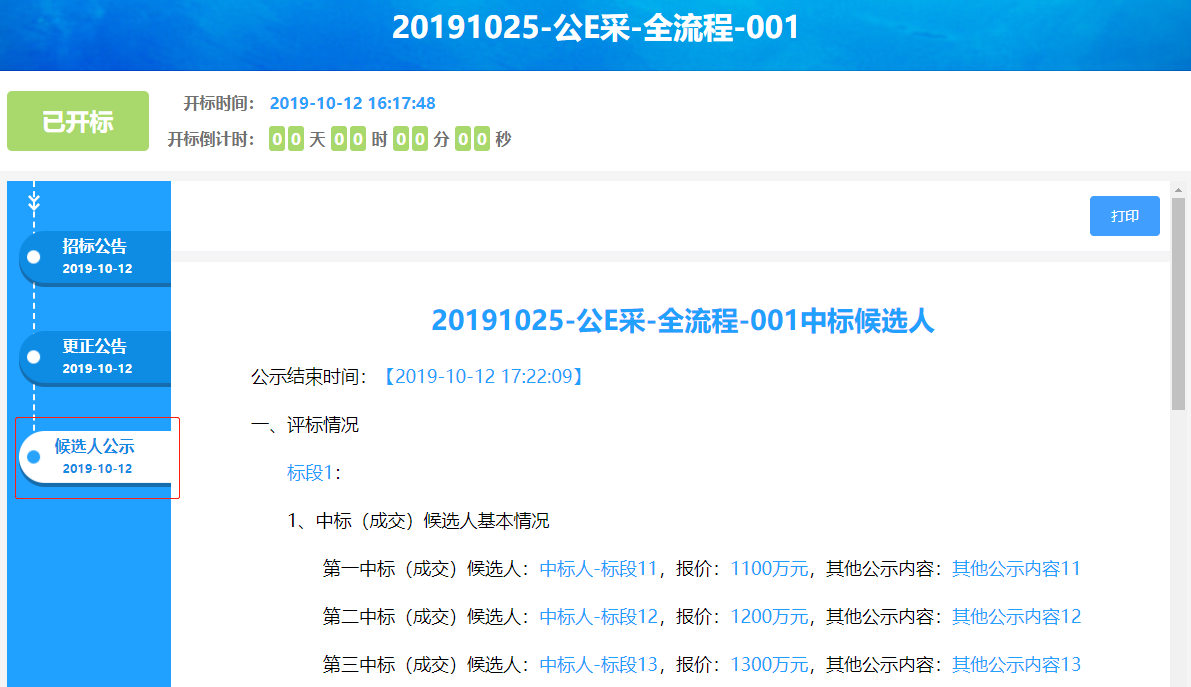投标人注册、报名、投标简易手册
第一部分、新用户注册流程
第1步:
打开谷歌浏览器,输入http://www.xmzfcg.com进入首页,如下图,点击“新用户注册”;
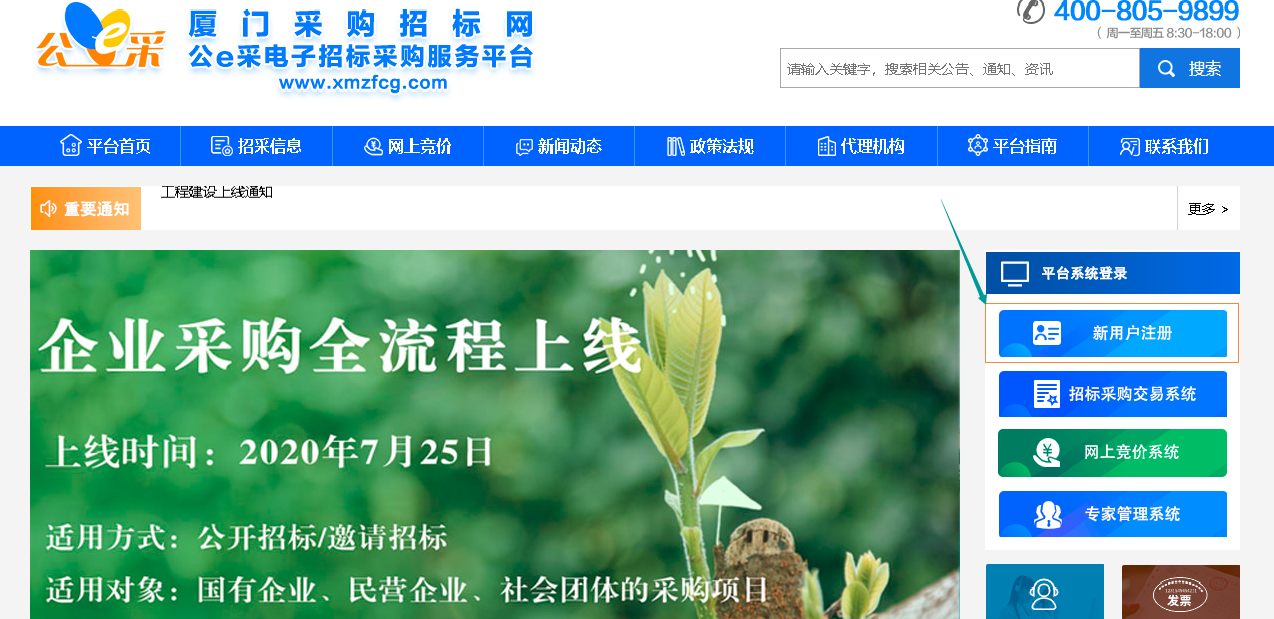
第2步:
填写基本信息,上传盖章资料。(营业执照扫描件盖章件,授权书下载填写盖章扫描件,经办身份证扫描盖章件)
注意上传的三份文件均需要盖章上传。授权协议可以直接下载模板。提交后一般当天申请当天会审核,如果紧急的话可以联系客服帮忙加急审核,客服电话:400-805-9899。
等审核通过后平台会发送短信通知。
如果自然人注册则选择自然人部分一样填写信息。
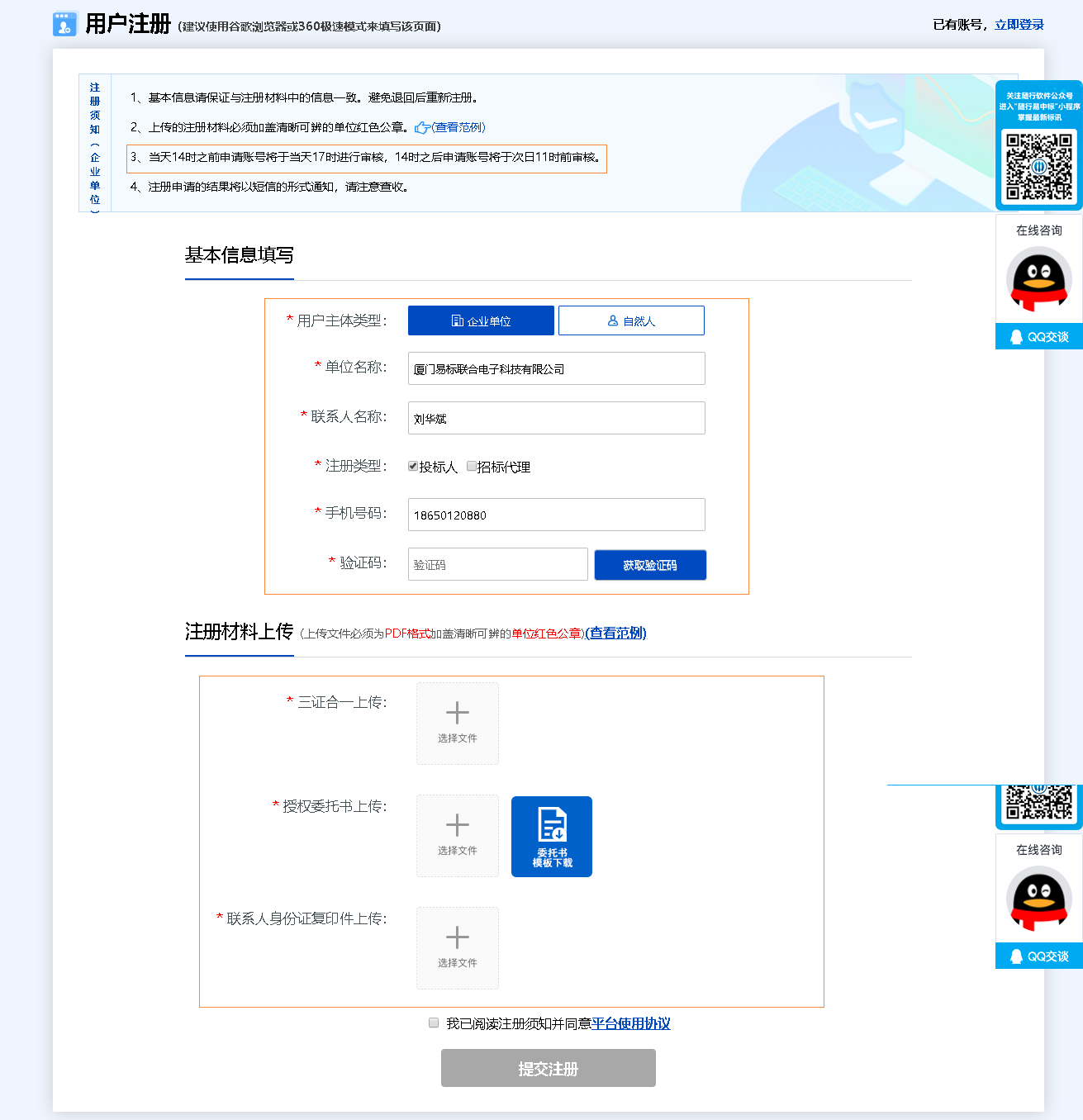
第二部分、在线报名流程
第1步:
已经审核通过的账号回到首页,点击“招标采购交易系统”
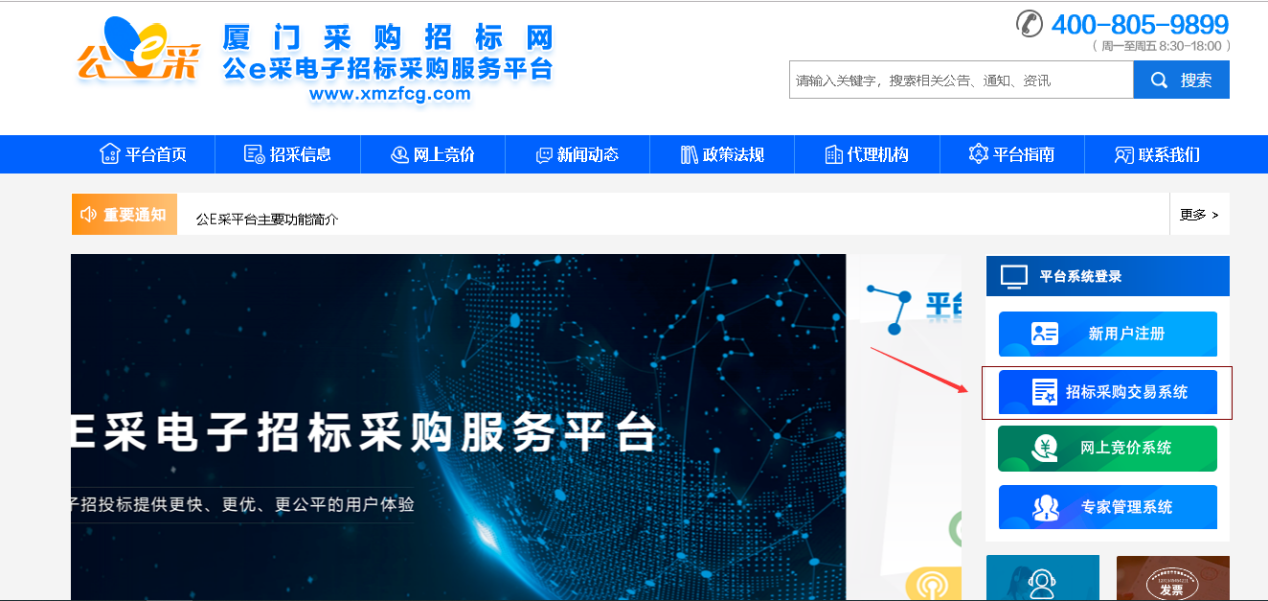
第2步:
输入“注册的手机号”获取验证码,点击“登录”;也可以切换到“扫码登入”关注公众号通过扫码登入。
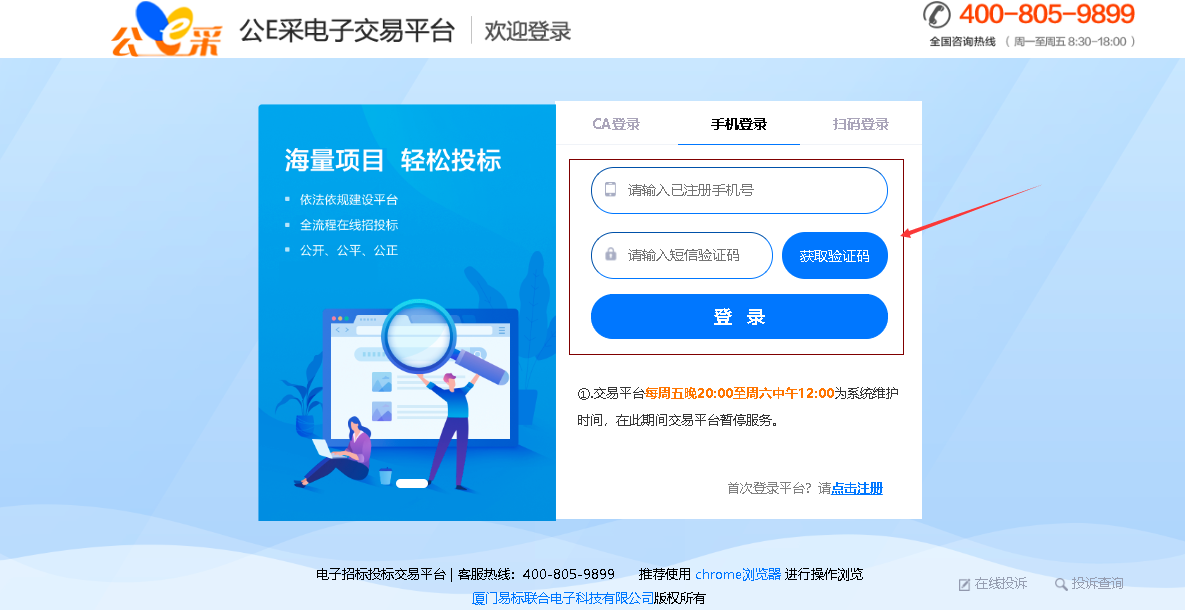
第3步:
找到自己需要报名的项目类型。选择“政企采购”点击“点击进入”
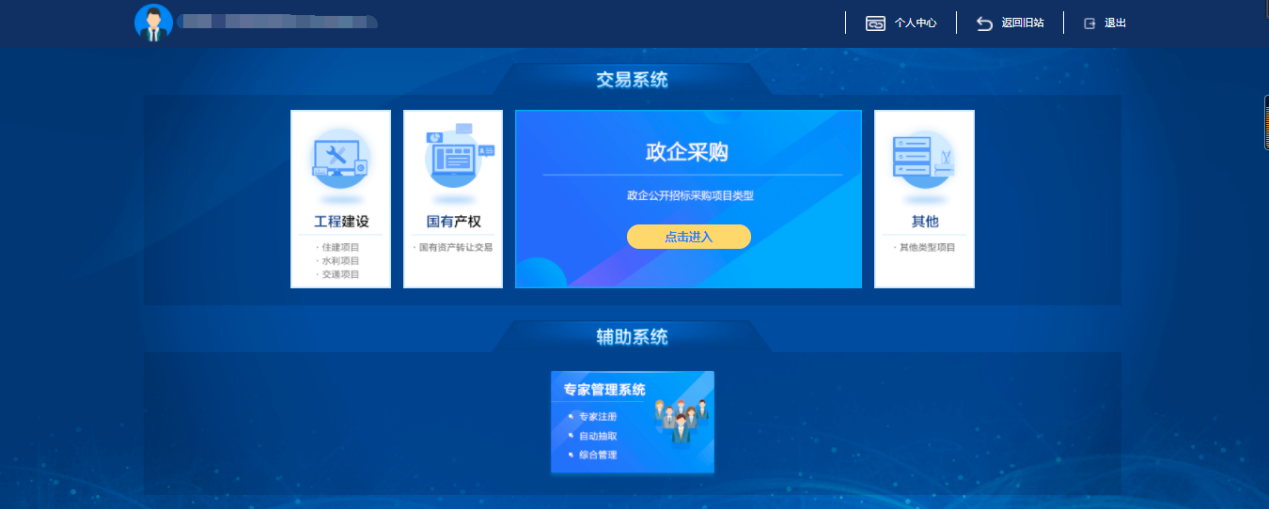
第4步:
点击“更多>>”,招表示所有的招标信息都在这边;报表示已经报名的项目会在这边显示;“投”表示需要投标的项目在这边,“开”表示当天开标的项目的显示,“定”表示已经评审出结果的项目在这边显示。
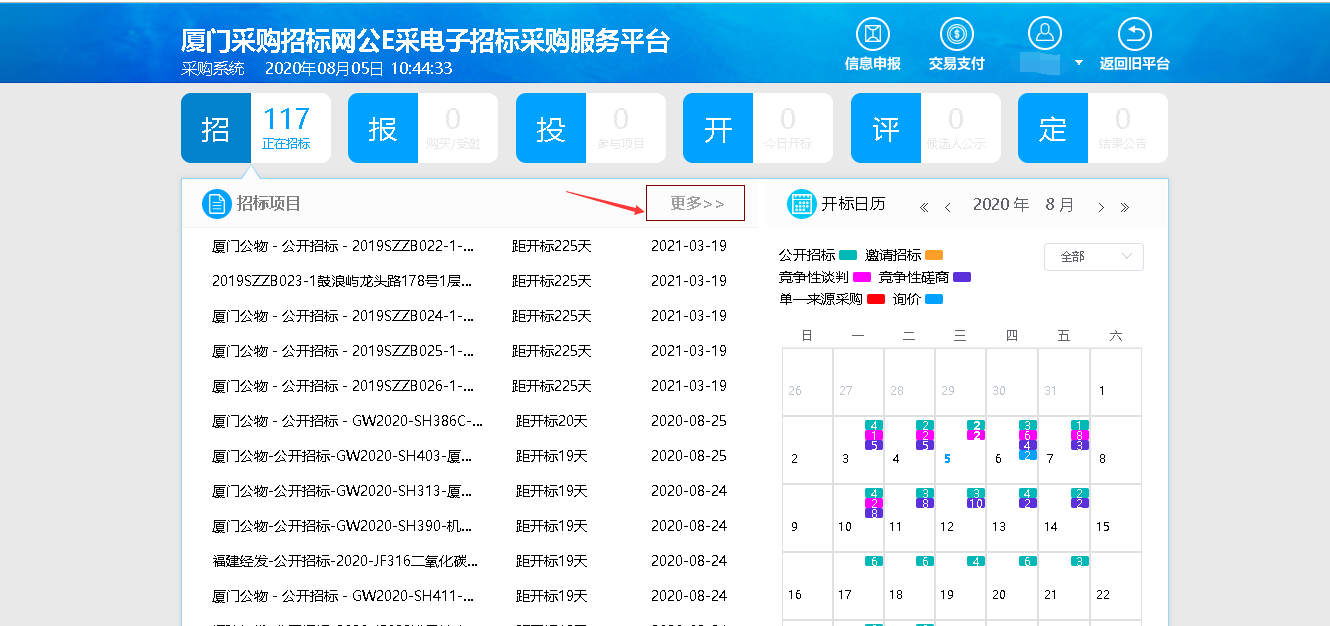
第5步:
输入“项目编号或者项目名称”,点击查询,找到自己需要报名的项目名。然后直接点击标题。
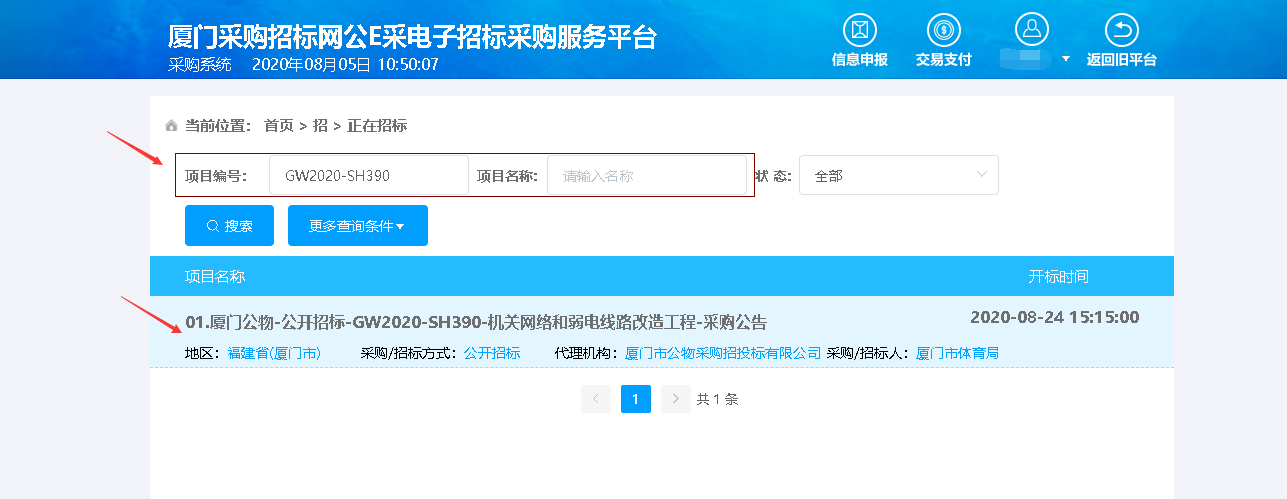
第6步:
如下图,招标文件预览属于线上报名的项目可以预览文件,需要允许flash允许才可以查看。点击“在线报名”;
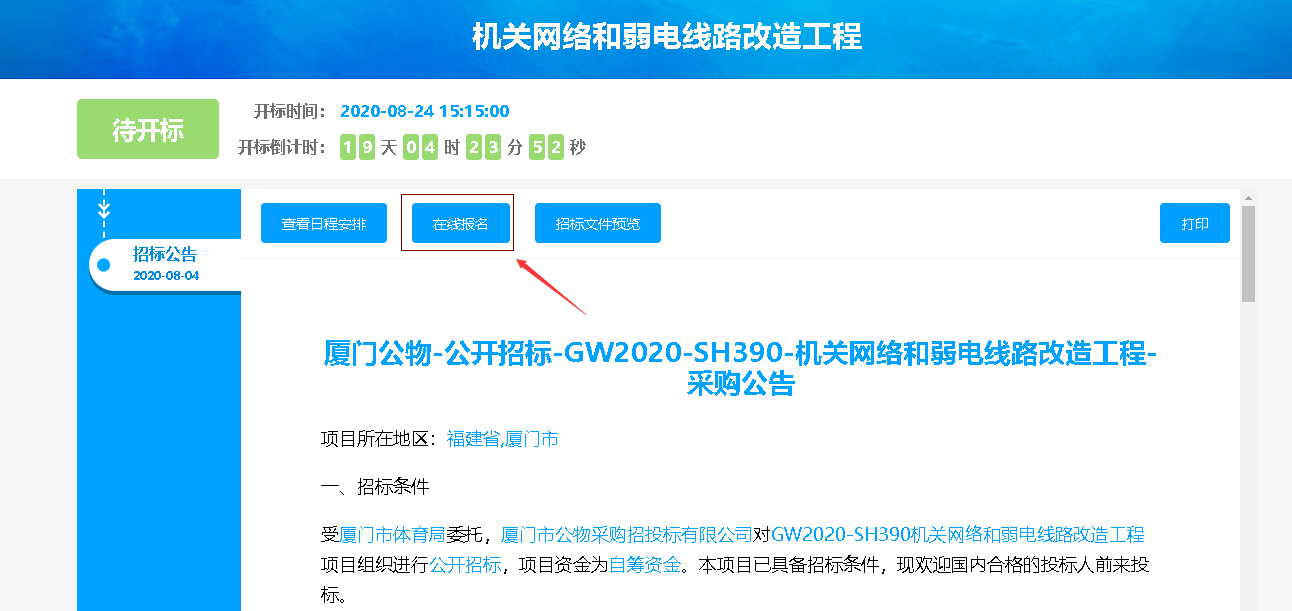
第7步:
输入基本信息,填写开票信息,打钩合同包,点击采购文件获取。会弹框支付宝付款二维码。邮箱要填写正确,报名成功后系统会自动发送电子发票到邮箱上。
自然人参与项目的报名,统一社会信用代码可以填身份证号,开票信息选择个人开票。
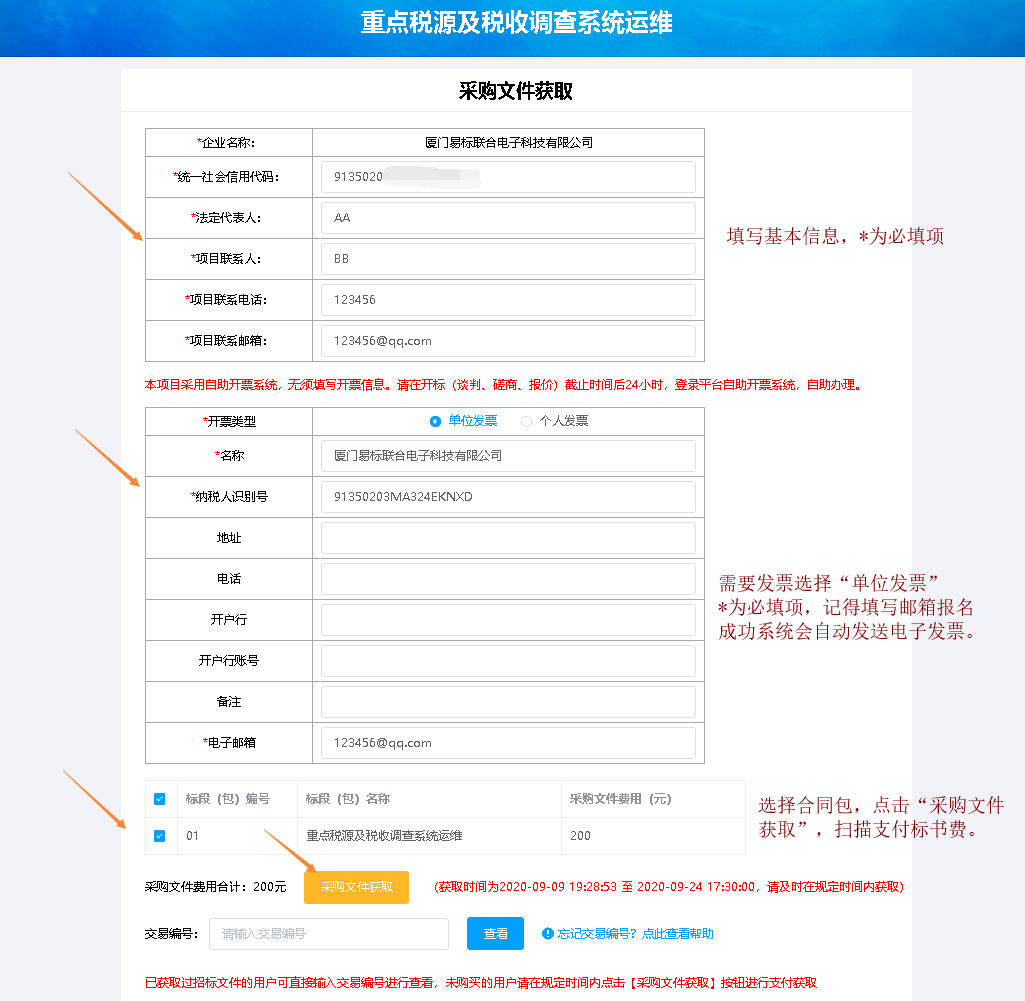
第8步:
使用支付宝扫码支付。
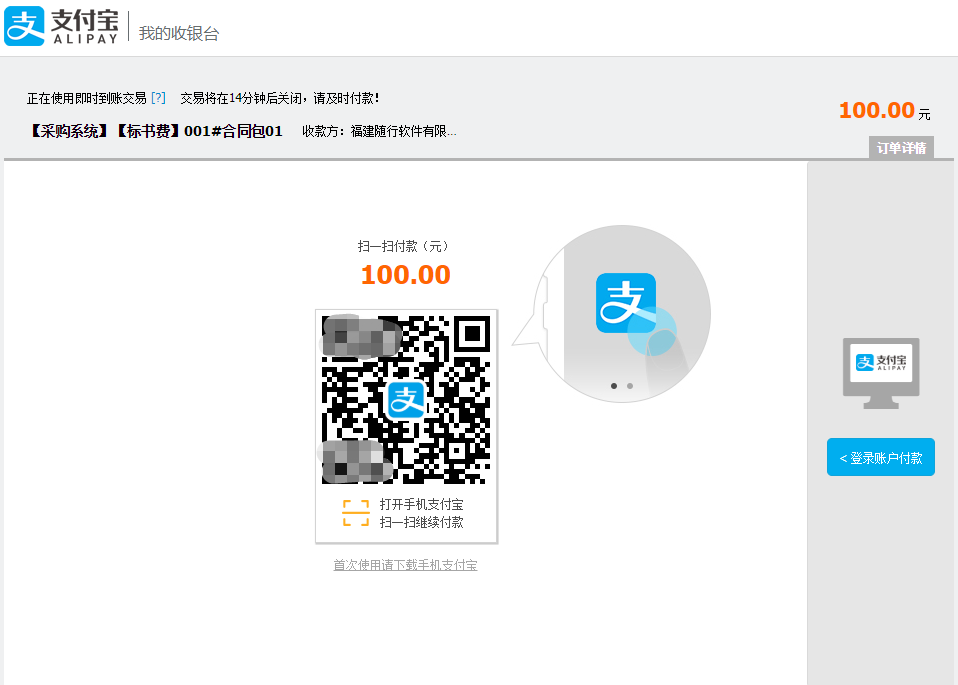
第9步:
点击标书下载即可下载标书文件。或者回到招标公告,在线报名旁边有个下载标书,同样可以下载标书。
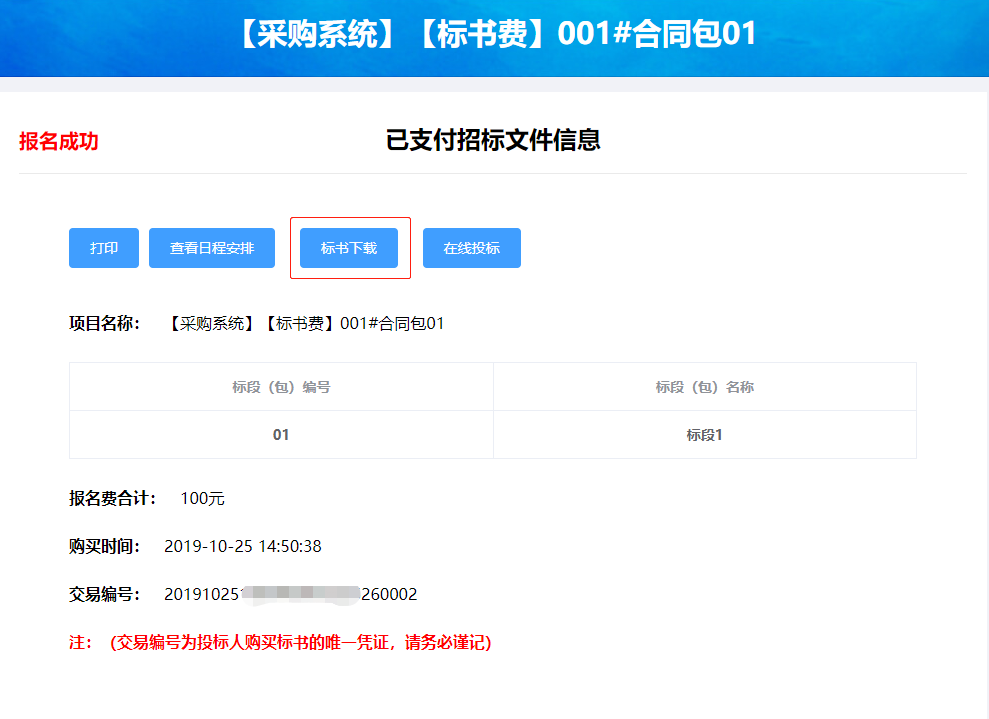
第三部分、“电子标”在线投标流程
说明:电子标制作需要使用到ca,平台支持深圳ca,福建省政府采购网上公开信息系统CA数字证书,及首众客户端ca数字证书,以上ca均可在网站--平台指南--ca驱动下载,下载安装即可使用,安装过程360需要退出,ca需要拔出。详见手册。
第1步:
登入系统,点击“投”找到自己需要投标的项目;
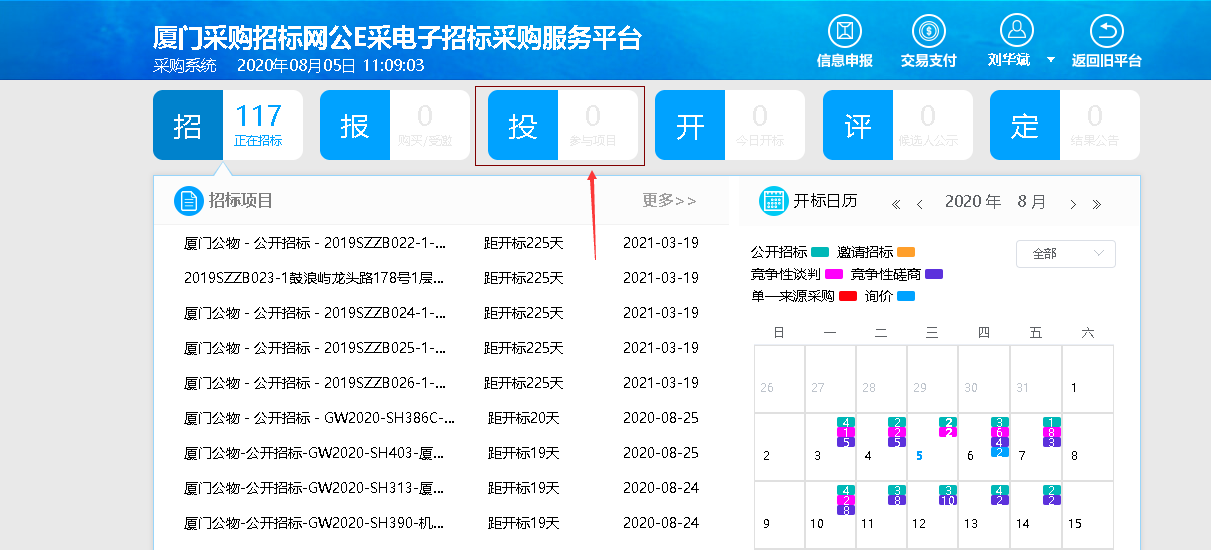
第2步:
找到“在线投标”点击进去;
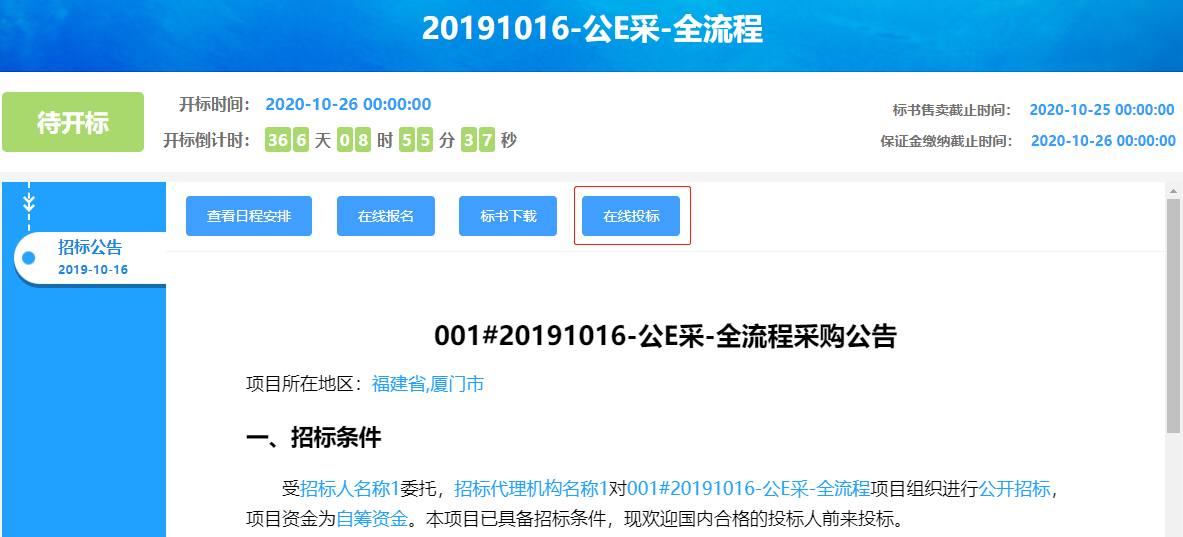
第3步:
点击“进入投标页面”;
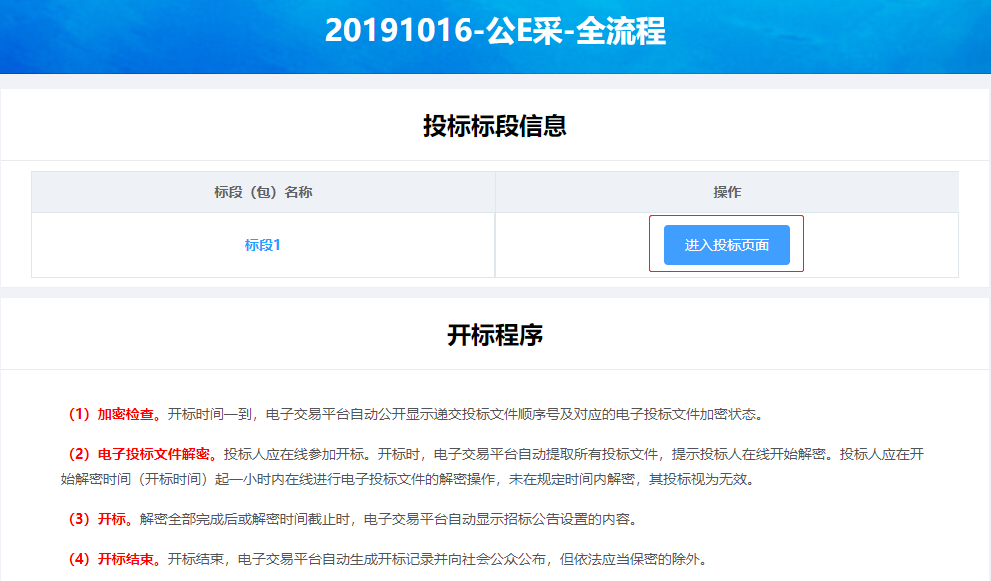
第4步:
依次上传每个环节的投标文件,其中投标函和开标一览表根据页面编辑即可,其他的均上传,其他资料可以上传视频等材料。
左边绿色表示已经完成,红色表示还没有完成,每份根据说明上传文件,然后保存,然后签章
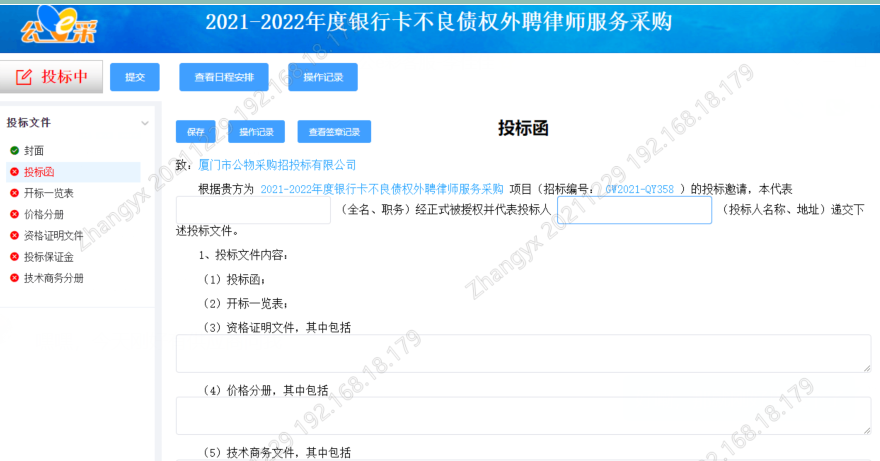
第5步:
点击第一步签章(深圳ca和福建省政府采购专用ca),弹框“请点击我打开签章程序”;首众ca盖章需要点击下方的福建省统一ca。
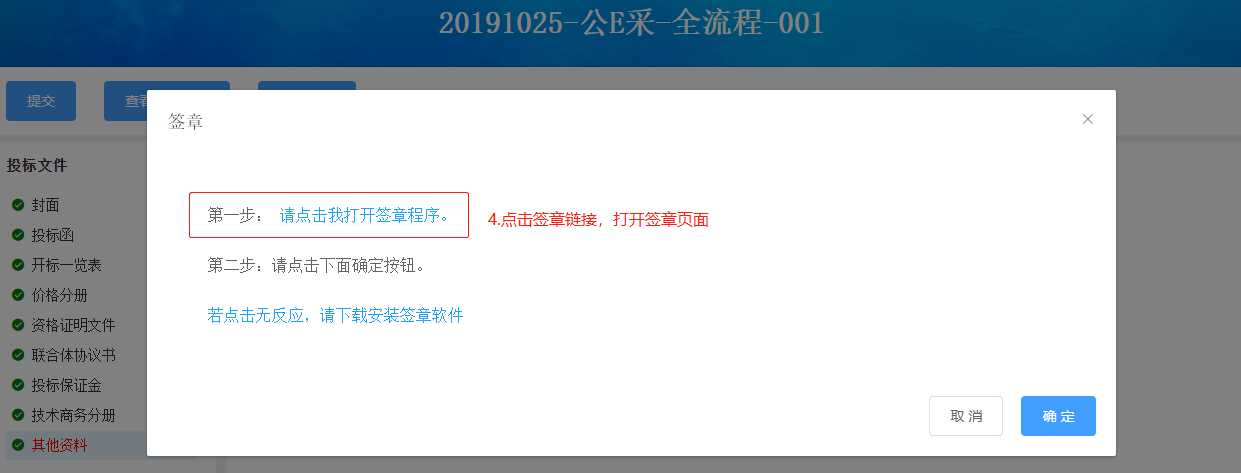
第6步:
弹框选择ca输入密码,然后如下图点击点击单页签章。然后点击“提交签章”。
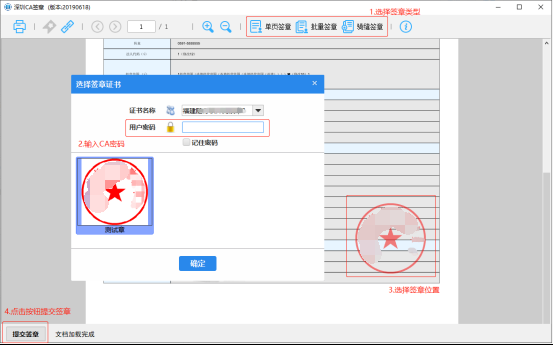
第7步:
全部文件都签章保存之后,左侧全都绿色之后,点击提交。

第8步:
然后弹框签章,重新盖章一次。
第9步:
盖章完之后会弹框输入密码,自己设置一下这个密码,该密码开标的时候需要输入解密投标文件,一定要记住。
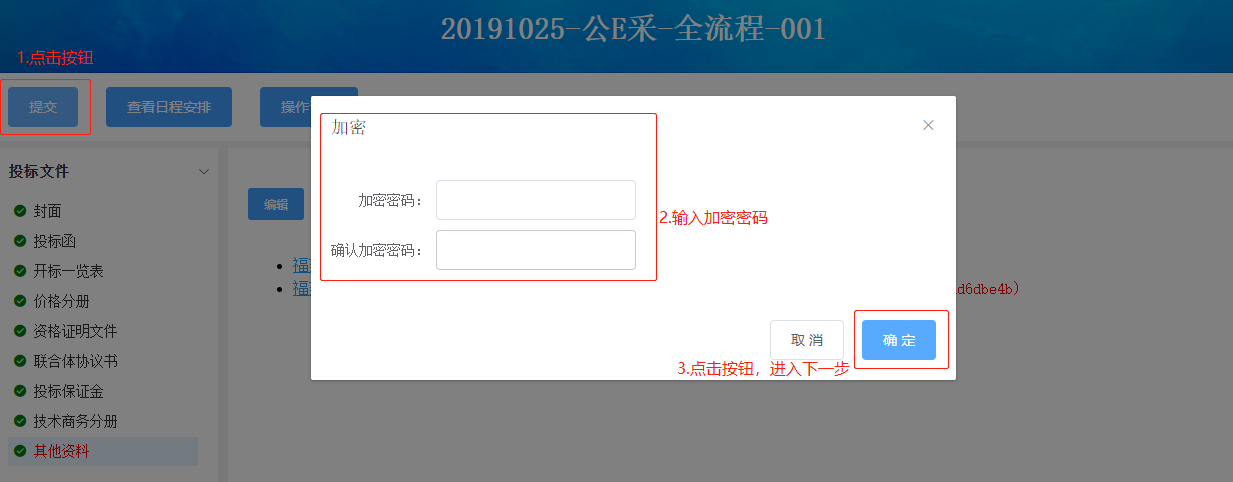
第10步:
全签章成功之后如下弹框,表示项目已经投标成功。
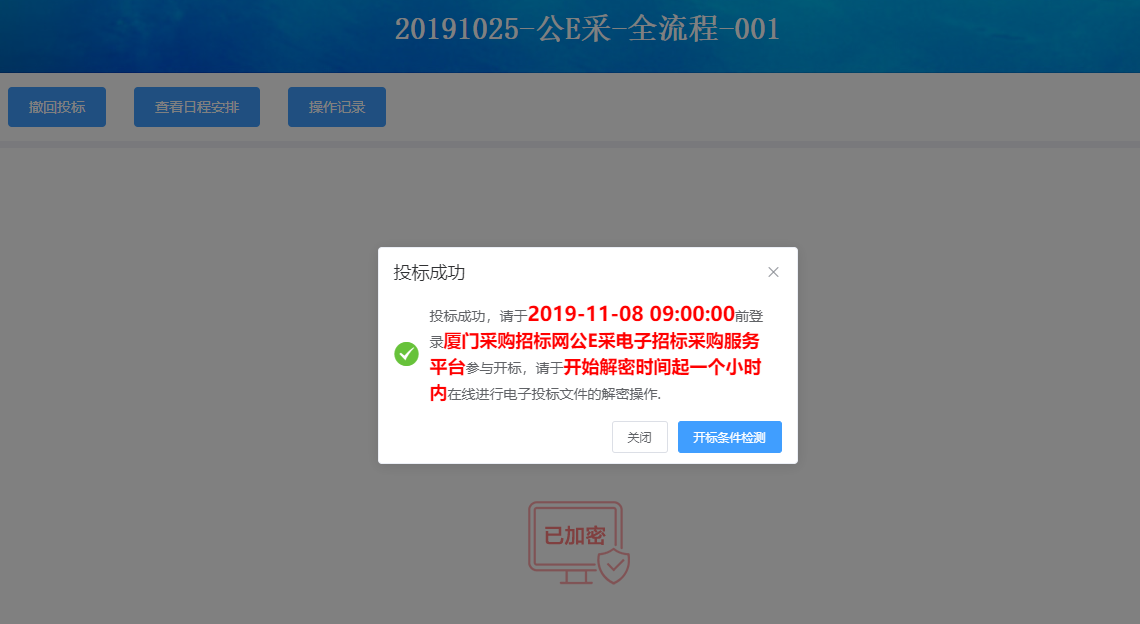
说明:
投标人在开标时间前均可根据需要撤回修改投标文件,撤回过程数据都存在,只需要修改有误的地方即可,撤回的时候需要输入加密密码,修改完再重新签章提交,加密即可。撤回过程平台不再收取平台费。
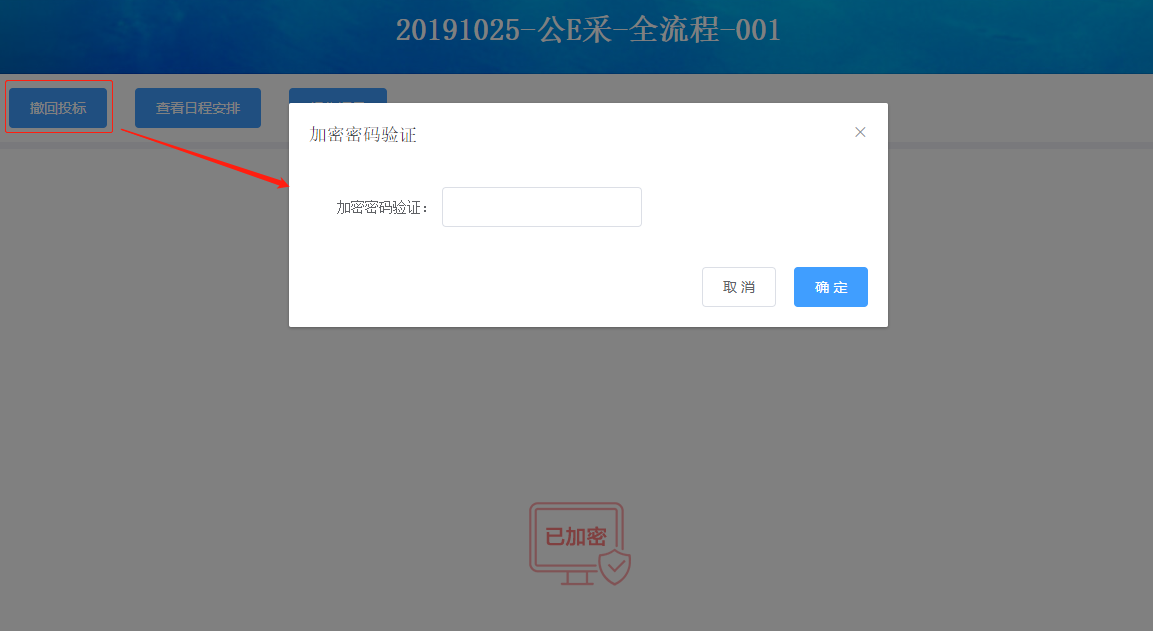
第四部分、“电子标”远程开标流程
第1步:
开标时间提前半个小时登入系统,点击对应模块,比如“政企采购”在“开”的一栏中找到自己当天需要开标的项目点开。
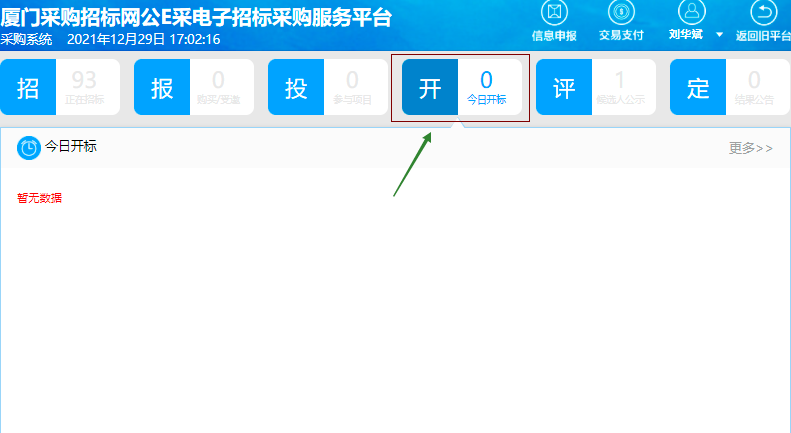
第2步:
然后点击“开标大厅”。
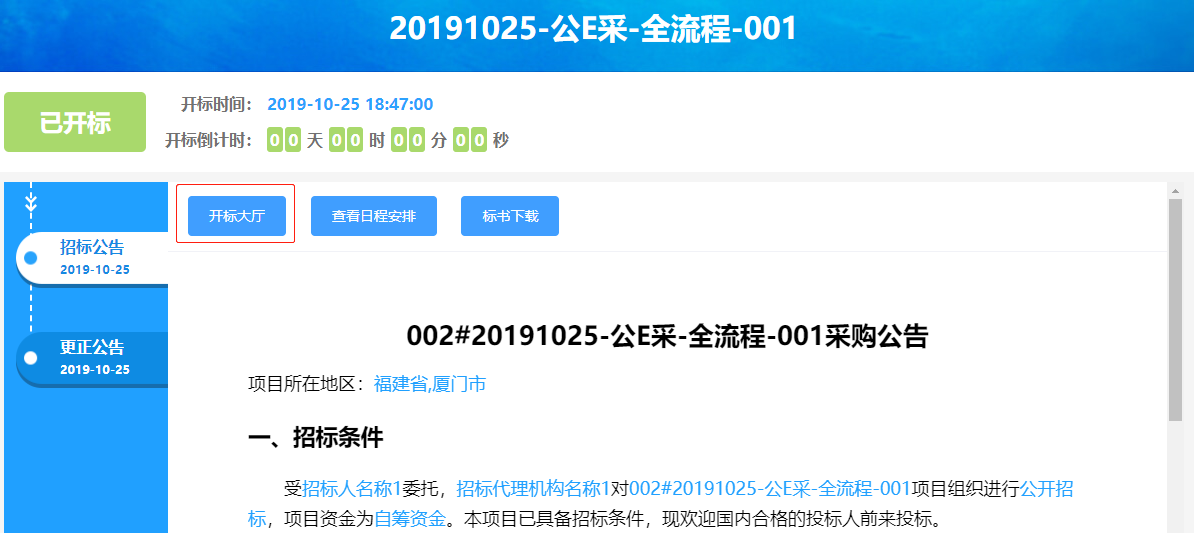
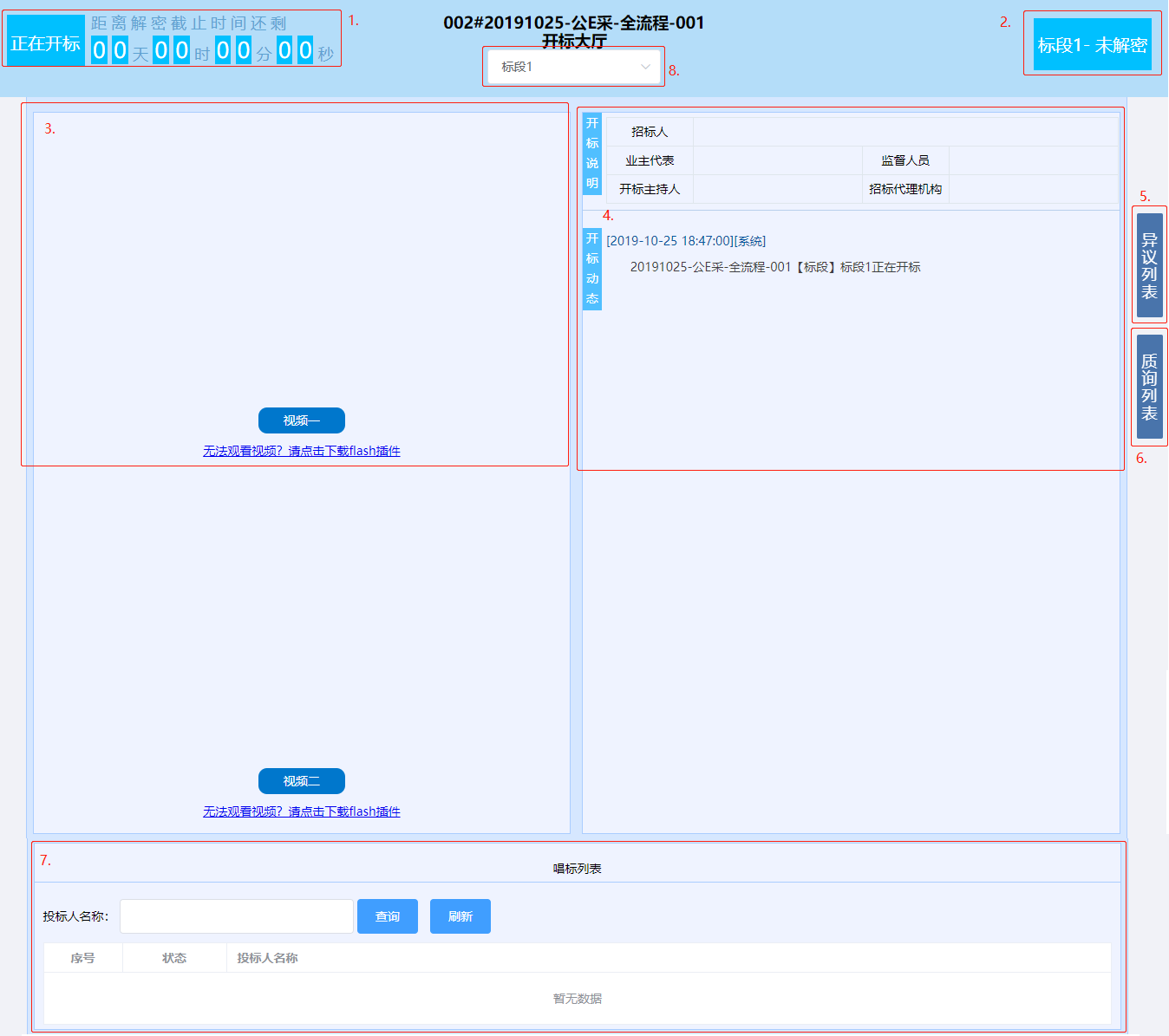
说明:
(上图1的位置)可查看开标大厅对应的状态;
(上图2的位置)可查看当前标段解密状态;
(上图3的位置)可查看项目的开标视频;
(上图4的位置)可查看代理发布的开标说明及开标动态信息;
(上图5的位置)可查看企业提交的异议及代理回复内容;
(上图6的位置)可查看专家对当前投标人提交的质询信息;
(上图7的位置)可查看当前项目的唱标列表信息。
(上图8的位置)如项目存在多个标段,投标人可选择不同的标段进入该标段对应的开标大厅页面,如下图所示:
第3步:
开标时间到,等代理点击开启解密之后,刷新页面会弹框需要输入之前加密的密码。即可解密成功。右上角解密状态变为已解密,等全部供应商解密完之后,系统会正常唱标记录表,最底下可以查看唱标记录表。
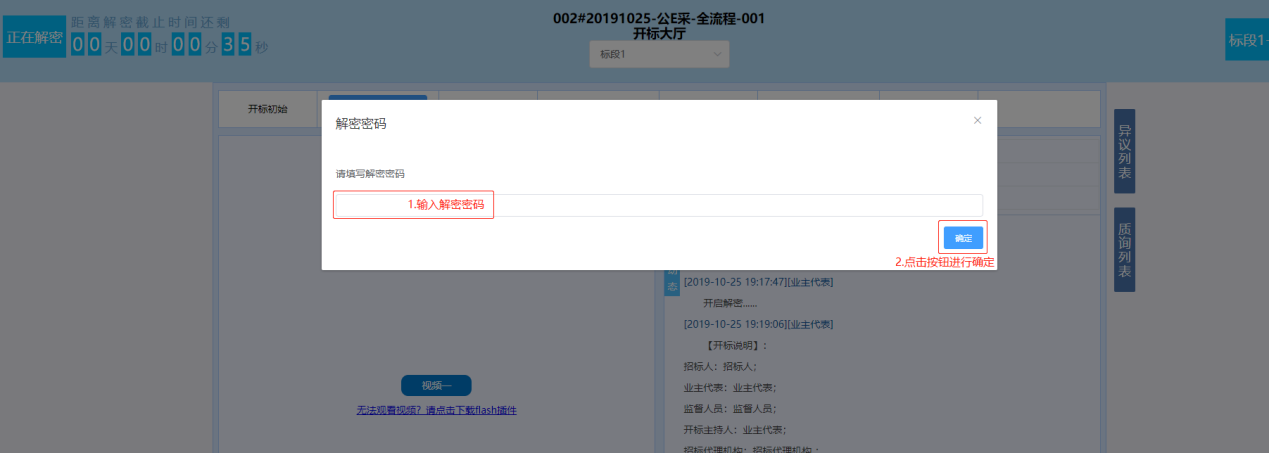
第3步:
解密成功后,有十分钟的异议时间,如果开标无异议点击异议列表选择无异议,开标结束。
第4步:
根据招标文件规定,在规定时间内项目会发布结果公告,找到项目即可查看项目结果公告详情。